Како отворити поставке рутера у оперативном систему Виндовс
Шта треба знати
- Унесите ИП адресу рутера у веб прегледач, а затим унесите корисничко име и лозинку да бисте приступили администраторској конзоли.
- Неки рутери имају мобилну апликацију коју можете преузети да бисте приступили подешавањима мреже.
- Пријавите се на рутер да бисте преименовали своју мрежу, променили лозинке, побољшали безбедност своје мреже и управљали повезаним уређајима.
Овај чланак објашњава како да отворите поставке рутера на Виндовс 11 и Виндовс 10. Упутства се широко примењују на све марке и моделе рутера укључујући комбинације модема рутера.
Како могу да приступим подешавањима рутера?
Да бисте приступили администраторској страници рутера и променили подешавања, следите ове кораке:
Неки рутери, као нпр Гоогле Вифи, имате мобилну апликацију коју морате да преузмете да бисте приступили рутеру.
Пронађите ИП адресу вашег рутера. Уобичајене подразумеване ИП адресе мрежног пролаза укључују 192.168.1.1, 192.168.0.1 и 192.168.1.100.
-
Пронађите корисничко име и лозинку вашег рутера
. Ове информације се обично могу наћи на дну рутера. Ако га не видите, потражите га на веб локацији произвођача.
Корисничко име и лозинка рутера нису исти као назив мреже (ССИД) и Ви-Фи кључ.
-
Отворите веб претраживач и унесите ИП адресу рутера у траку за адресу.
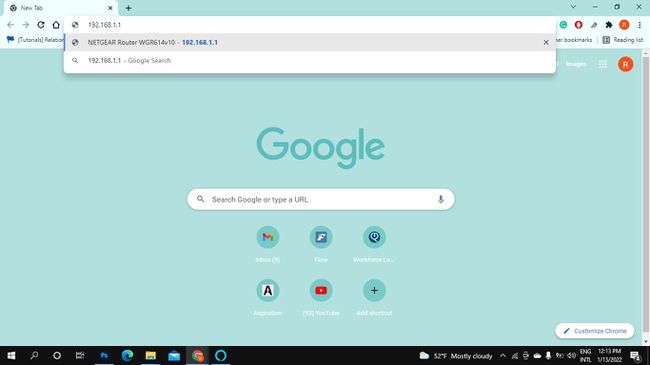
-
Унесите корисничко име и лозинку за ваш рутер. Затим ћете бити пријављени у администраторски интерфејс вашег рутера.
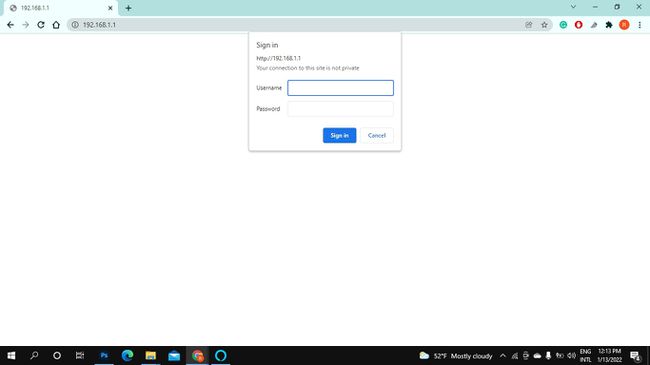
Управљање поставкама рутера
Подешавања ваше кућне бежичне мреже се чувају на рутеру. Из административног интерфејса рутера можете:
- Преименујте своју мрежу
- Промените лозинку за Ви-Фи
- Промените администраторску лозинку рутера
- Подесите мрежу за госте
- Побољшајте безбедност рутера
- Блокирајте веб локације на својој мрежи
- Управљајте уређајима повезаним на вашу мрежу
На неким рутерима можете омогућити удаљену администрацију како бисте могли да управљате поставкама рутера када сте повезани на другу мрежу. Проверите упутство које сте добили уз рутер или потражите конкретна упутства у документацији на веб локацији произвођача.
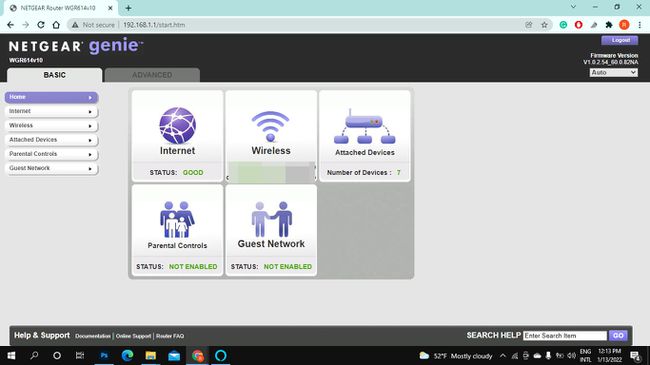
Зашто не могу да приступим страници администратора рутера?
Ако добијете поруку о грешци када покушавате да приступите рутеру, проверите да ли сте повезани на одговарајућу мрежу и још једном проверите акредитиве за пријаву. Ако је администраторска лозинка или корисничко име промењена, а ви то не знате, ресетујте рутер на фабричка подешавања.
Ако и даље имате проблема, поново покрените рутер и модем, а затим покушајте поново. Ако имате подешен заштитни зид треће стране, можда ћете морати да га привремено онемогућите.
